RG-AP320-I系列无线接入点硬件安装手册.doc-锐捷睿易
Ruijie RG-AP630 (CD) 无线接入点快速安装指南说明书
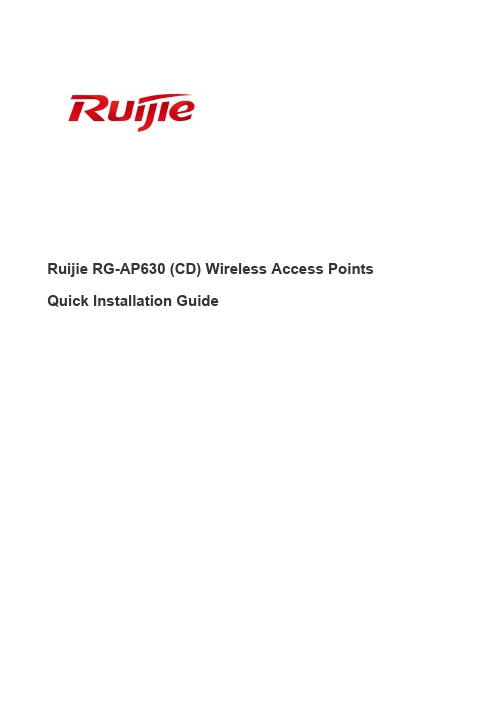
Ruijie RG-AP630 (CD) Wireless Access Points Quick Installation GuideCopyright StatementRuijie Networks©2019Ruijie Networks reserves all copyrights of this document. Any reproduction, excerption, backup, modification, transmission, translation or commercial use of this document or any portion of this document, in any form or by any means, without the prior written consent of Ruijie Networks is prohibited.Exemption StatementThis document is provided “as is”. The contents of this document are subject to change without any notice. Please obtain the latest information through the Ruijie Networks website. Ruijie Networks endeavors to ensure content accuracy and will not shoulder any responsibility for losses and damages caused due to content omissions, inaccuracies or errors.Means reader take note. Notes contain helpful suggestions or references.Mounting Plate Mounting Bracket Tie Rod M8X40/M8X20 Screw Grounding Cable Hose ClampLiquid-tight Adapter for Optical Fiber Security Cable M8x60 Expansion Bolt1. Console port2. 10/100/1000 Base-T auto-sensing Ethernet/PoE IN port3. SFP combo portAttach the tie rod to the mounting plate and fasten the rod with the M8x40 screws after AP is well-positioned, shown in the following figure.Attach the mounting plate to the mounting bracket through the rod with the M8x40 screws, adjust AP orientation, and tighten the screws on the rod with the Phillips screwdriver (or the wrench). Finally, connect Loop B of the security cable to the bracket by fastening the screw attached to Loop BHorizontal pole mount is also supported. The procedure of horizontal pole mount is similar as that of vertical mount.The outdoor AP can be mounted on a wall and a pole (diameter: 75 mm to 120 mm). If the diameter of the pole is out of the range, the hose clamp is customer-supplied. In this case, we strongly recommend you to use a 304 stainless steel hose clamp with thickness of 2.5mm at least.8Mounting the AP on the WallAttach the mounting bracket to the wall with user-supplied expansion screws. M8 x 60 screws are recommended. Mark the locations of the four screw holes by using the marker. Drill four 8 mm diameter holes. Tap expansion anchorsAttach the tie rod to the mounting plate and fix the rod with the supplied M8x40 screws. Adjust the AP orientation, and drive the two-side screws on the rod. Finally, drive the screw of Loop B into the fourth anchor.Connecting the Fiber CableThe liquid-tight adapter for optical fiber is supplied for hardware V2.00 and laterWaterproofing material is customer-supplied.1)Choose an LC-LC optical fiber with the diameter of 2.7±0.2mm.Thread the fiber through the liquid-tight adapter in the order as shown.10Thread the original network cable through the liquid-tight adapter.Attach the plug into one end of the network cable nearest to the head of the liquid-light adapter.Insert the plug into the PoE IN port, and tighten the liquid-tight adapter.Make sure the plug is correctly inserted.improperly. Before removing the network cable, dismantle the liquid-tight adapter first and then the plug. 11The lock loop on the AP is for your security needs. You can fasten the AP to a fixture for anti-theft. of a security lock to a fixture. Second, secure the lock plate into the lock loop.。
无线ap安装教程

无线ap安装教程无线AP安装教程1. 准备工作- 确保你有一个无线AP设备,以及所需的电源适配器和网线。
- 确定你要安装无线AP的位置,并确保其附近有一台可用的网络设备,如路由器或交换机。
- 确认你拥有登录网络设备的管理员权限,以便配置AP。
2. 连接无线AP设备- 将AP设备的电源适配器插入插座,并连接电源线到AP设备。
- 使用网线将AP设备的LAN口(常常为黄色)连接到附近的网络设备的一个可用端口上。
3. 连接电脑到网络- 使用网线将你的电脑连接到同一个网络设备上的另一个可用端口上。
4. 配置无线AP设备- 打开你的网页浏览器,输入AP设备的默认IP地址(通常为192.168.1.1或192.168.0.1)并按回车键。
- 输入登录信息,通常是默认的用户名和密码(你可以在设备的文档或官方网站上找到这些信息)。
- 进入AP设备的管理界面后,按照界面上的提示进行具体配置。
配置包括但不限于以下内容:- 修改AP设备的名称和密码,以便于标识和安全性。
- 设置无线网络的SSID(无线网络名称)和密码,以便设备的连接和保护。
- 根据需要配置其他网络参数,如IP地址、子网掩码、网关和DNS服务器等。
5. 保存并应用配置- 在完成所有配置后,确保点击“保存”或“应用”按钮,以保存并应用你所做的更改。
- AP设备将重新启动并应用新的配置。
6. 连接其他设备- 使用无线设备(如手机、平板电脑或笔记本电脑)扫描无线网络,并选择你配置的AP设备的SSID。
- 输入之前设置的无线密码,连接到AP设备的无线网络。
现在,你已经成功安装了无线AP设备,并可以连接其他设备使用无线网络了。
记得定期检查和更新无线AP设备的配置,以确保网络的高效运行和安全性。
锐捷网络RG-AP820-A(V3)无线接入点硬件安装手册说明书
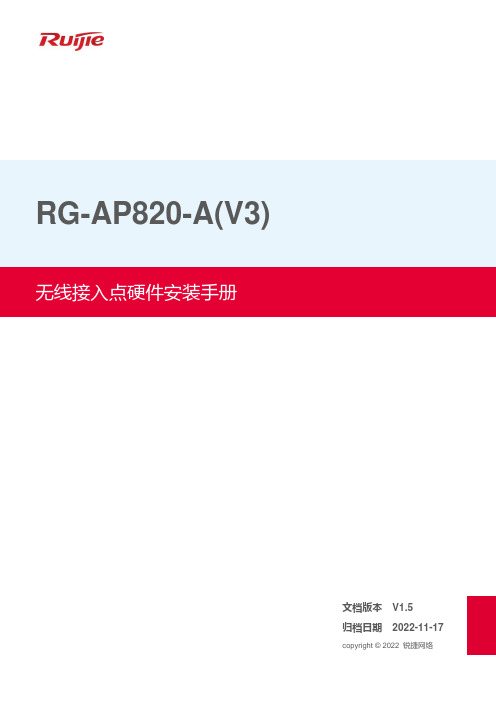
RG-AP820-A(V3)文档版本V1.5归档日期2022-11-17copyright © 2022 锐捷网络版权声明copyright © 2022 锐捷网络保留对本文档及本声明的一切权利。
未得到锐捷网络的书面许可,任何单位和个人不得以任何方式或形式对本文档的部分或全部内容进行复制、摘录、备份、修改、传播、翻译成其他语言、将其部分或全部用于商业用途。
、和其他锐捷网络商标均为锐捷网络的商标。
本文档提及的其他所有商标或注册商标,由各自的所有人拥有。
免责声明您所购买的产品、服务或特性等应受商业合同和条款的约束,本文档中描述的部分或全部产品、服务或特性可能不在您的购买或使用范围之内。
除非合同另有约定,锐捷网络对本文档内容不做任何明示或默示的声明或保证。
由于产品版本升级或其他原因,本文档内容会不定期进行更新。
锐捷网络保留在没有任何通知或者提示的情况下对文档内容进行修改的权利。
本手册仅作为使用指导。
锐捷网络在编写本手册时已尽力保证其内容准确可靠,但并不确保手册内容完全没有错误或遗漏,本手册中的所有信息也不构成任何明示或暗示的担保。
前言读者对象本手册适合下列人员阅读●网络工程师●技术实施人员●网络管理员技术支持●锐捷网络官方网站:●锐捷网络官方网站服务与支持版块:/fw/●锐捷网络7*24h智能客服闪电兔:●锐捷网络7*24h技术服务热线:4008-111-000●锐捷网络售后服务工具——小锐云服:/special/fw/tool/xryf/●锐捷网络技术支持与反馈信箱:*********************.cn●锐捷网络文档支持与反馈信箱:**************.cn小锐云服APP 锐捷服务公众号本书约定1. 各类标志本书还采用各种醒目标志来表示在操作过程中应该特别注意的地方,这些标志的意义如下:危险表示重要安全操作指导。
在对设备进行操作时,应注意此类信息并了解放置发生意外的标准做法,否则可能会造成人身伤害。
RG-AP220系列无线接入点快速安装手册

快速安装手册RG-AP220系列无线接入点版权声明星网锐捷网络有限公司©2000-2010锐捷网络有限公司版权所有,并保留对本手册及本声明的一切权利。
未得到锐捷网络有限公司的书面许可,任何人不得以任何方式或形式对本手册内的任何部分进行复制、摘录、备份、修改、传播、翻译成其他语言、将其全部或部分用于商业用途。
、、、、、、、、、、都是星网锐捷网络有限公司的注册商标,不得仿冒。
免责声明本手册依据现有信息制作,其内容如有更改,恕不另行通知,请关注锐捷网络有限公司网站提供的最新信息。
锐捷网络有限公司在编写本手册时已尽力保证其内容准确可靠,但对于本手册中的遗漏、不准确或错误,以及由此导致的损失和损害,锐捷网络有限公司不承担责任目录1AP快速安装手册 (4)1.1安装无线AP (4)1.1.1安全注意事项 (4)1.1.2安装无线AP (4)1.2检验设备状况 (6)1.2.1采用POE供电方式 (6)1.2.2采用适配器供电 (6)1.2.3检验设备上电状况 (6)1.2.4常见故障分析 (7)1 AP快速安装手册1.1 安装无线AP1.1.1 安全注意事项为保证无线AP正常工作和延长使用寿命,请遵从以下的注意事项:1. 请将设备放置于通风处;2. 避免设备处于高温环境;3. 请将设备信号远离高压电缆;4. 请将设备安装在室内;5. 请将设备远离强雷暴、强电场环境;6. 请将设备保持清洁,防止灰尘污染;7. 在清洁设备前,请将电源拔下;8. 禁用湿布擦拭设备、禁用液体清洗;9. 请不要在设备工作时打开机壳;10. 确保电源与设备电压相符;11. 请将设备固定牢固;12. 本设备符合国家及行业标准。
1.1.2 安装无线APa注意1. 在安装或移动无线AP的时候,请确保断开电源。
2. 请确保安装螺钉牢固可靠。
3. 请确保无线AP的安装位置以便于观察指示灯状态。
1.1.2.1 安装导管及螺钉安装时请使用推荐尺寸的螺钉和安装导管,具体推荐尺寸:直通膨胀管:M7x¢4.5x28 (mm)螺钉:4*20PABC (mm)图 1.螺钉示意图图 2.导管示意图1.1.2.2 安装步骤安装过程如下:在墙上所打的四个壁挂孔的大小及深度,请您根据所选安装导管及螺钉的尺寸自行判断,需确保安装导管能够置入孔内,仅留安装导管外沿在墙外,且拧入螺钉后可以将螺钉紧固在墙上。
锐捷无线AP交换机配置教程
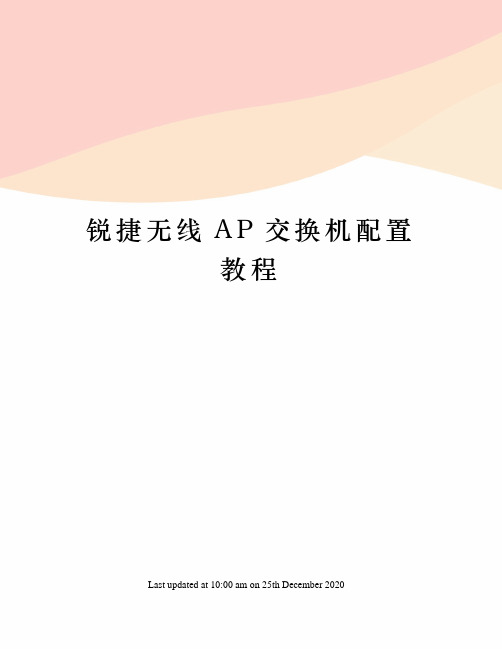
锐捷无线A P交换机配置教程Last updated at 10:00 am on 25th December 2020无线AP无线AP(Access Point)即,它是用于的无线交换机,也是无线网络的核心。
无线AP 是移动计算机用户进入有线网络的接入点,主要用于宽带家庭、大楼内部以及园区内部,典型距离覆盖几十米至上百米,目前主要技术为系列。
大多数无线AP还带有接入点模式(AP client),可以和其它AP进行无线连接,延展网络的覆盖范围。
首先我们先登陆默认的AP网站:用户名为admin,密码没有。
出现这个界面就说明已经登陆到AP的网站了。
点击Configure(配置)来配置AP。
点击Quick Start进行快速配置。
点击Start进行下一步配置。
这里默认就好,Next。
这边名字可随便取。
然后Next。
这里一定要填China(CN),然后Next。
这里设置无线交换机的密码。
(自拟)这里设置时间可改可不改。
默认下一步就好了。
这里可修改可不修改。
这里是给vlan加标签,可更好的管理。
(默认)是否想手工配置这个AP,选择Yes。
这里的Model一定要选对(在AP的后面就有),11b/11g,这里一定要选Enable。
Connection method选择第一个是按照交换机的第二个端口连接到AP。
选择第二个是按照自己的安全码来选择AP。
出现这个界面,AP 的基本配置就配好了,然后Finish。
这里的IP将自动出现,因为刚才在Quick Start里已经配置过了。
这里的首选DNS,是局域网的DNS。
这里的1是默认的,2是自己配置的,只需填写Name就可以了。
Enabled和poe enabled的勾都要打上。
Enabled是开启这个端口,poe enabled是给AP供电的。
默认就好。
这里也默认。
这里的VLANs只需要设置DHCP Server。
DHCP分配给客户机的地址范围,这里配置的是121-200的地址可用。
锐捷无线AP交换机配置教程精编WORD版

锐捷无线A P交换机配置教程精编W O R D版 IBM system office room 【A0816H-A0912AAAHH-GX8Q8-GNTHHJ8】无线AP无线AP(Access Point)即无线接入点,它是用于无线网络的无线交换机,也是无线网络的核心。
无线AP是移动计算机用户进入有线网络的接入点,主要用于宽带家庭、大楼内部以及园区内部,典型距离覆盖几十米至上百米,目前主要技术为802.11系列。
大多数无线AP还带有接入点客户端模式(AP client),可以和其它AP进行无线连接,延展网络的覆盖范围。
首先我们先登陆默认的AP网站:192.168.100.1用户名为admin,密码没有。
出现这个界面就说明已经登陆到AP的网站了。
点击Configure(配置)来配置AP。
点击Quick Start进行快速配置。
点击Start进行下一步配置。
这里默认就好,Next。
这边名字可随便取。
然后Next。
这里一定要填China(CN),然后Next。
这里设置无线交换机的密码。
(自拟)这里设置时间可改可不改。
默认下一步就好了。
这里可修改可不修改。
这里是给vlan加标签,可更好的管理。
(默认)是否想手工配置这个AP,选择Yes。
这里的Model一定要选对(在AP的后面就有),11b/11g,这里一定要选Enable。
Connection method选择第一个是按照交换机的第二个端口连接到AP。
选择第二个是按照自己的安全码来选择AP。
出现这个界面,AP 的基本配置就配好了,然后Finish。
这里的IP将自动出现,因为刚才在Quick Start里已经配置过了。
这里的首选DNS,是局域网的DNS。
这里的1是默认的,2是自己配置的,只需填写Name就可以了。
Enabled和poe enabled的勾都要打上。
Enabled是开启这个端口,poe enabled是给AP供电的。
默认就好。
这里也默认。
这里的VLANs只需要设置DHCP Server。
无线AP安装、配置手册

安装时将天线馈源引出电缆N头(阳性)和放大器的ToAntena天线端口(阴性)连接;将放大器的ToDc INJECTOR端口(阴头)和馈线连接;馈线下端和电源插入器的输出端口连接;输入端口和设备用转换电缆连接。
阴头和阴头连接则需要加阳-阳转换头。
功放在天线和设备没有连接好之前,不要加电。
正常状态下,电源插入器和功放绿灯常亮,红灯闪烁。
当红灯常亮或闪烁不规则时,一般是干扰所致。
(当有以太网数据发送时红灯闪烁频繁,好象常亮) * 当红灯不亮时,则是设备没有输出或连接不好。
当绿灯不亮时,则表示没有电或功放有问题。
如何计算功放的输入功率来实现你的配置1. 使用"功率与dbm的对照表",将输出功率由 Watts (或者 milliwatts) 转换成 dBm。
YDI 的 2440 型号的功放可以工作在输入功率从3.2mW~100mW (5dB~18dB)。
2. 计算你的电缆衰减。
首先,弄清楚电缆在 2.4 GHz的衰减,使用电缆厂家的指标,或者可以参考表B的典型值。
3. 计算在功放输入端可获得的功率为: 设备输出功率(dB) –电缆衰减 (dB) –连接头衰减 (1 dB) =功放输入端的信号水平 (dB)例一:设备输出是 50mW (+17dBm) ,75米LMR400电缆的衰减是 6 dB,标准功放线性发射功率增益是14dB.功放输入端的信号为: +17 dBm - 6 dB - 1dB = +10 dBm =10 mW功放输出功率为: +10dBm + 14dB增益 = +24dBm 输出功率(250 mW)第二:设备输出仍为64mW (18dBm),10 米 LMR400电缆的衰减是 2.2 dB。
则功放输入端的信号功率为: 18 dBm- 2.2 dB - 1 dB = 14.8 dBm ≈32 mW功放的输入信号超过了20 dB (100 mW) ,必须在设备和直流电源插入器之间加入一个衰减器。
RG-AP180-L-A 无线接入点 硬件安装手册说明书

RG-AP180-L-A 无线接入点文档版本V1.4归档日期2023-02-02copyright © 2023 锐捷网络版权声明copyright © 2023 锐捷网络保留对本文档及本声明的一切权利。
未得到锐捷网络的书面许可,任何单位和个人不得以任何方式或形式对本文档的部分或全部内容进行复制、摘录、备份、修改、传播、翻译成其他语言、将其部分或全部用于商业用途。
、和其他锐捷网络商标均为锐捷网络的商标。
本文档提及的其他所有商标或注册商标,由各自的所有人拥有。
免责声明您所购买的产品、服务或特性等应受商业合同和条款的约束,本文档中描述的部分或全部产品、服务或特性可能不在您的购买或使用范围之内。
除非合同另有约定,锐捷网络对本文档内容不做任何明示或默示的声明或保证。
由于产品版本升级或其他原因,本文档内容会不定期进行更新。
锐捷网络保留在没有任何通知或者提示的情况下对文档内容进行修改的权利。
本手册仅作为使用指导。
锐捷网络在编写本手册时已尽力保证其内容准确可靠,但并不确保手册内容完全没有错误或遗漏,本手册中的所有信息也不构成任何明示或暗示的担保。
前言读者对象本手册适合下列人员阅读●网络工程师●技术实施人员●网络管理员技术支持●锐捷网络官方网站:●锐捷网络官方网站服务与支持版块:/fw/●锐捷网络7*24h智能客服闪电兔:●锐捷网络7*24h技术服务热线:4008-111-000●锐捷网络售后服务工具——小锐云服:/special/fw/tool/xryf/●锐捷网络技术支持与反馈信箱:*********************.cn●锐捷网络文档支持与反馈信箱:**************.cn小锐云服APP 锐捷服务公众号本书约定1. 各类标志本书还采用各种醒目标志来表示在操作过程中应该特别注意的地方,这些标志的意义如下:危险表示重要安全操作指导。
在对设备进行操作时,应注意此类信息并了解放置发生意外的标准做法,否则可能会造成人身伤害。
- 1、下载文档前请自行甄别文档内容的完整性,平台不提供额外的编辑、内容补充、找答案等附加服务。
- 2、"仅部分预览"的文档,不可在线预览部分如存在完整性等问题,可反馈申请退款(可完整预览的文档不适用该条件!)。
- 3、如文档侵犯您的权益,请联系客服反馈,我们会尽快为您处理(人工客服工作时间:9:00-18:30)。
修订记录1 产品介绍RG-RAP210(B)是锐捷网络推出的802.11n无线接入点产品,可以提供高达300Mbsp的接入速率。
RG-RAP210(B)产品充分考虑了无线网络安全、射频控制、移动访问、服务质量保证、无缝漫游等重要因素,配合锐捷睿易RAC无线控制器产品,完成无线用户数据转发、安全和访问控制。
RG-RAP210(B)采用内置天线设计,在提供更加美观的放装效果的同时,保证了无线信号覆盖范围,该产品呈壁挂式,可安全方便地安装于墙壁、天花板等各种位置。
RG-RAP210(B)产品可支持本地供电与远程以太网供电模式,可根据客户现场供电环境进行灵活选择,特别适合部署办公、酒店、商业零售企业应用。
1.1 RG-RAP210(B)硬件规格重量仅为主机和挂架的重量。
1.2 RG-RAP210(B)产品外观及接口RG-RAP210(B)包含1个UpLINK口,支持PoE功能、一个Reset孔,一个外接电源适配器的电源插座(DC:5V)。
其外观如下图所示:图1-1备注:web界面登陆,各端口默认IPaddress及Password说明如下表1.3 RG-RAP210(B)指示灯及按键说明Fit状态Fat模式2 安装前的准备2.1安全建议为了避免对人和设备造成伤害,请在安装RG-RAP210(B)前仔细阅读本书的安全建议。
以下的安全建议无法包含所有可能出现的危险情况。
2.2 安装安全⏹高温、多尘、有害气体、易燃、易爆、易受电磁干扰(大型雷达站、发射电台、变电站)及电压不稳、震动大或强噪声的环境不利于AP设备的工作,设备不要安装在这样的环境中。
⏹安装地应该干燥,不建议在距离海边很近的地方安装。
设备距离海边的距离要求大于500m,同时建议设备不要正对海风吹来的方向。
⏹严禁在易积水、渗水、滴漏、结露等地方进行设备安装。
在进行工程设计时,应根据通信网络规划和通信设备的技术要求,综合考虑气候、水文、地质、地震、电力、交通等因素,选择符合通信设备工程环境设计要求的地址。
请按照快速安装指南中描述的正确安装方式进行设备的安装与拆卸。
2.3 搬移安全⏹在设备安装完毕后,应避免频繁移动设备。
⏹移动或搬运之前请关闭所有电源,拔掉所有电源和电缆。
2.4 电气安全⏹进行电气操作时,必须遵守所在地的法规和规范。
相关工作人员必须具有相应的作业资格。
⏹请仔细检查工作区域内是否存在潜在的危险,比如地面是否潮湿等。
⏹在安装前,要知道所在室内的紧急电源开关的位置,当发生意外时,要先切断电源开关。
⏹需要关闭电源时,一定要仔细检查确认。
⏹请不要把设备放在潮湿的地方,也不要让液体进入设备体内。
⏹AP工作地最好不要与电力设备的接地装置和防雷接地装置合用,并尽可能相距远。
⏹远离无线发射台,雷达发射台,高频大电流设备,微波炉等强功率无线设备。
不规范、不正确的电气操作可能引起火灾或电击等意外事故,并对人体和设备造成严重、致命的伤害。
直接或通过潮湿物体间接接触高压、市电,可能带来致命危险。
2.5 安装场地的要求RG-RAP210(B)必须在室内使用。
为保证设备正常工作和延长使用寿命,安装场所必须满足下列要求。
2.5.1 安装要求⏹尽量安装在敞开的环境中,如果安装在封闭的环境中,请确认具有很好的通风的散热系统。
⏹确认安装位置足够牢固,能够支撑RG-RAP210(B)及其安装附件的重量。
⏹确认安装位置的尺寸适合RG-RAP210(B)安装,前后左右要留有一定的空间,以利于散热。
2.5.2 通风要求RG-RAP210(B)的为自然散热,在设备安装时应保证预留前后左右要留有一定的空间,以利于散热。
2.5.3 温度和湿度要求为保证RG-RAP210(B)正常工作和使用寿命,工作环境需维持一定的温度和湿度。
如果工作环境长期处于不符合温、湿度要求的环境,将会对设备造成损坏。
⏹处于相对湿度过高的环境,易造成绝缘材料绝缘不良,甚至漏电。
有时也易发生材料机械性能变化、金属部件锈蚀等现象。
⏹处于相对湿度过低的环境,绝缘片会干缩,同时易产生静电,危害设备上的电路。
⏹处于温度过高的环境,则危害更大,会使设备的可靠性大大的降低,长期高温还会影响寿命,加速老化过程。
RG-RAP210(B)设备对环境的温、湿度要求如下表:2.5.4 洁净度要求灰尘对设备运行是一大危害。
室内灰尘落在机体上,可以造成静电吸附,使金属接点接触不良,尤其是在室内相对湿度偏低的情况下,更易造成这种静电吸附,不但会影响设备寿命,而且容易造成通信故障。
对机房内灰尘含量及粒径要求如下表。
除灰尘外,设备所处的机房对空气中所含的盐、酸、硫化物也有严格的要求。
这些有害物会加速金属的腐蚀和某些部件的老化过程。
机房应防止有害气体(如:二氧化硫、硫化氢、二氧化氮、氯气等)的侵入,其具体限制值如下表。
2.5.5 电源要求⏹直流适配器直流输入电压:DC4.8-5.2V,功率建议不小于7.5W。
适配器的接头规格见下图。
⏹PoE注入器:符合802.3af/802.3at标准的PoE注入器。
直流输入功率应大于整机系统实际消耗的电源功率。
RG-RAP210(B)的直流输入功率应大于等于5W。
直流电源供电时,必须采用锐捷配置的电源。
PoE注入器必须采用经过锐捷认证的注入器。
2.5.6 EMI要求⏹无线接入点工作地最好不要与电力设备的接地装置和防雷接地装置合用,并尽可能相距远。
⏹远离无线发射台,雷达发射台,高频大电流设备,微波炉等强功率无线设备。
2.6 安装工具RG-RAP210(B)设备不附带工具包,工具需要用户自己准备。
2.7 开箱验货货物清点以上列举的是一般的发货情况,实际发货可能略有出入,一切以订货合同为准。
并请按照装箱清单或订货合同仔细核对您的货物。
如有疑问或差错,请与销售商联系。
3 产品的安装RG-RAP210(B)放装式AP要求工作于室内,并且固定使用。
请确认您已经仔细阅读第二章的内容,且第二章所述的要求已经得到满足。
3.1 安装流程3.2 安装前的确认RG-RAP210(B)安装前要对设备的安装位置、组网方式、供电及走线等进行周密的计划和安排。
安装前请确认以下几点:⏹安装处要提供足够空间以满足产品散热要求。
⏹安装处要满足设备对温度和湿度的环境要求。
⏹安装处要满足设备对电源和电流的要求。
⏹选用的电源,要满足系统功率的要求。
⏹安装处要满足设备对网络配线的要求。
⏹安装处要满足设备对安装选址的要求。
⏹对于特定用户的专供设备,在安装前请确认设备是否符合专供要求。
3.3 安装时的安全注意事项为保证无线AP正常工作和延长使用寿命,请遵从以下的注意事项:⏹设备安装时,请不要对设备供电。
⏹请将设备放置于通风处。
⏹请避免将设备放置于高温环境。
⏹请将设备远离高压电缆。
⏹请将设备安装在室内。
⏹请将设备远离强雷暴、强电场环境。
⏹请将设备保持清洁,防止灰尘污染。
⏹在清洁设备前,请先将电源拔下。
⏹请不要用湿布擦拭设备。
⏹请不要用液体清洗设备。
⏹请不要在设备工作时打开机壳。
⏹设备请固定牢固。
3.4 安装主机1) 用自攻螺丝将壁挂圈固定到天花板上,建议壁挂圈边缘和墙平行;图3-12) 确定AP主机LAN口朝向,将底壳挂钩对准主机支架挂扣,用手按照网口朝向用力推主机设备;图3-2在主机卡入挂架前,请先安装好网线。
3) 手推设备至底部,用手抚摸检查壁挂圈和AP底壳边缘平行;图3-34) 安装完成。
图3-4壁挂圈规格说明:RG-RAP210(B)的挂架支持主机四个方向的安装。
在主机在装入挂架时,用户可根据网线布线的实况将主机朝四个方向安装。
安装时,必须沿着挂架上的安装导孔方向滑动扣紧。
请勿使用暴力强行将主机扣入挂架扣孔内。
安装完后,请仔细检查主机是否被卡紧,以免没有卡紧造成主机跌落。
3.5 主机拆卸1)请用手托住主机两侧,将其沿着红色箭头方向推出。
图3-43.6 线缆连接连接的简要步骤请用双绞线连接到AP的LAN/PoE接口上,AP支持的双绞线连接线序可参见附录A。
应避免在接头处小曲率弯曲。
RG-RAP210(B)不建议采用包有保护头套的网线,采用该类网线不便于RG-RAP210(B)的网线装配。
3.7 捆扎电缆注意事项⏹捆扎电源线和电缆应注意美观。
⏹捆扎双绞线时,应使得插头处的双绞线处于自然弯曲或大曲率弯曲状态。
⏹捆扎双绞线时,不能扎的太紧,以免压迫线缆,影响线缆使用寿命和传输性能。
捆扎的简要步骤1) 将双绞线的下垂部分束起,并按方便程度引至主机LAN/PoE端口。
2) 将双绞线固定于安装挂架理线槽内部。
3) 双绞线捆扎时,应紧贴主机下方延伸,并尽量保持走直线。
3.8 安装后的检查主机检查⏹确认外部供电是否与机柜配电盘匹配。
⏹设备安装后,检查前、后机柜门是否能关上。
⏹确认机柜已完全固定,不会发生移动和倾倒。
⏹确认设备已在机柜内安装固定好,所有线缆也固定在机柜上。
线缆连接检查⏹确认双绞线与接口相匹配。
⏹确认线缆捆扎方式正确。
电源检查⏹确认电源线接触良好,并符合安全要求。
⏹打开电源给主机供电,确认AP可以正常工作。
4 系统调试4.1 搭建配置环境通过适配器或者PoE供电方式对AP上电。
搭建环境⏹通过适配器或者PoE供电方式对AP进行供电连接,需确认电源接触良好,并符合安全要求。
⏹通过双绞线将电源连接好的AP与RAC相连。
⏹当通过PC与AP串口互联调试时,需注意PC和PoE交换机均需接地良好。
4.2 上电启动上电前的检查⏹电源连接是否正确。
⏹供电电压是否与AP要求的一致。
上电后的检查(推荐)上电后,最好进行如下检查,以保证后面配置工作的正常进行:⏹AP上电之后,RAC端配置界面是否有打印信息。
⏹AP的指示灯是否正常。
5 监控与维护5.1 监控功能指示灯在RG-RAP210(B)处于运行状态时,用户可以通过观察指示灯监控状态。
⏹绿色闪:AP系统初始化过程中。
⏹红色闪:AP系统初始化完毕,但以太网Link down。
⏹蓝色闪:AP系统初始化完毕,正在建立CAPWAP。
⏹黄色闪:AP正在更新程序,此时不能下电。
⏹蓝常常亮:AP正常工作,CAPWAP状态正常,但无线口处于shut down状态。
⏹绿色常亮,AP正常工作,CAPWAP状态正常,无线口处于working状态。
⏹灭:AP未上电/免打扰状态,通过软件关闭。
CLI命令RG-RAP210(B)支持通过远程维护,在RAC端运行命令行的相关命令监控系统的端口的配置信息和状态。
RG-RAP210(B)支持远程维护。
用户可以以Telnet方式登陆到RG-RAP210(B)上,通过操作各种监控命令,远程维护RG-RAP210(B)。
5.2 远程维护⏹如果AP工作在胖AP模式时,可以直接登录AP进行维护。
⏹如果AP是工作在瘦AP模式,可以通过RAC统一进行远程管理维护。
5.3 硬件维护在出现故障时,请联系锐捷网络客户服务部技术支持,由锐捷网络技术人员处理。
